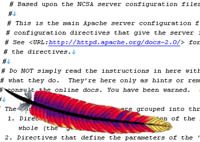
- Rulați cel mai popular server web sub cea mai populară platformă - Windows.
- Stocați fișierele site-ului în directorul în care este convenabil pentru noi, lăsați-l să fie C: \ www.
- Nu aveți probleme cu codificările, în primul rând cu afișarea chirilică.
- Este posibil să lucrați cu mai multe site-uri în același timp.
Direcția DocumentRoot definește directorul care va fi rădăcina site-ului
Pentru directorul rădăcină al site-ului și a tuturor subdirectoarelor sale, trebuie să setați regulile de acces și funcțiile serverului implicate
Apoi, stabilim reguli de securitate pentru aceasta. Pentru aceasta, Apache utilizează directiva Directory. Se folosește după cum urmează:
Funcțiile serverului de opțiuni
AllowOverride opțiuni
Opțiunile de comandă
Lista parametrilor utilizați este după cum urmează.
Opțiuni - determină ce funcții de server vor fi disponibile. Sunt disponibile următoarele opțiuni:
AllowOverride - determină ce directive din fișierele .htaccess pot suprascrie aceleași instrucțiuni specificate în httpd.conf. opțiuni:
Comanda - stabilește regulile de accesare a serverului. opțiuni:
- Deny, Permiteți - directiva Deny este definită înaintea Permisiune, accesul implicit este permis, cu excepția gazdei specificate în rândul următor după Deny from.
- Permite, Deny - directiva Permite este definită înainte de Deny, accesul implicit este interzis, cu excepția gazdei specificate în rândul următor după Permite din.
- Eșecul reciproc - numai acei gazde care sunt prezente în Permiteți au acces și nu sunt prezente în Deny.
Acum, pe baza tuturor acestor lucruri, începem să configuram serverul nostru. În standardul httpd.conf, directiva Directory există în două cazuri -
Opțiuni Indexuri FollowSymLinks
AllowOverride Nici unul
Ordinul permite, respinge
Permiteți tuturor
Tradus în limba rusă - pentru directorul C: / www, selectat anterior ca rădăcină pentru site-ul nostru, precum și toate subdirectoarele sale, sunt selectați următorii parametri:
Salvați httpd.conf și reporniți Apache - utilizând Apache Monitor sau la linia de comandă cu comanda apache -k restart. Totul, configurarea directorului rădăcină al site-ului este terminat.
Dar în cazul în care se deschide, este foarte posibil ca în loc de personaje chirilice să vedem ceva necitit. Acest lucru se datorează faptului că, în primul rând, Apache oferă browserului care a solicitat pagina cu codificarea implicită pentru această pagină, iar în al doilea rând, codificarea nu este chirilică. Și dacă Internet Explorer în cele mai multe astfel de situații determină încă codificarea de pe pagina însăși, atunci cu Opera sau Mozilla problemele sunt aproape garantate. Desigur, puteți seta setul de caractere folosit de fiecare dată manual în browser, dar nu este posibil să-l numiți convenabil.
Important este să setați codificarea implicită
Prin urmare, configurez Apache pentru a oferi codificarea dorită în mod implicit. În httpd.conf găsim o linie care începe cu AddDefaultCharset. Cel mai probabil, va arata complet ca AddDefaultCharset ISO-8859-1. care corespunde codării ISO-8859-1, în care sunt absente caracterele chirilice. Schimbați ISO-8859-1 în ferestrele-1251. dacă se presupune că site-ul va conține pagini în codificare Windows, pe KOI-8r. dacă este utilizat KOI-8 sau pe cel necesar. Salvați fișierul, reporniți Apache - și vedeți limba rusă obișnuită pe pagina de test din orice browser.
Apache oferă o oportunitate foarte bună de a lucra cu mai multe site-uri în mod independent una de cealaltă
ServerAdmin webmaster @ site2
ServerName site2
DocumentRoot "C: / www2"
ScriptAlias / cgi / "C: / www2 / cgi /"
ErrorLog "C: /www2/error.log"
CustomLog "C: /www2/custom.log" comun
Reporniți Apache. Acum, tastând linia de browser 127.0.0.1, ajungem la primul site local, tastând 127.0.0.2 - pe al doilea. Rămâne doar să spunem că în aproape fiecare container VirtualHost puteți folosi aproape orice directivă Apache, ceea ce face posibilă personalizarea fiecărui site în modul cel mai detaliat.